¿Quieres monitorear el clima en tiempo real? ¿Te gustaría saber si debes llevar contigo una chaqueta antes de salir de casa? El siguiente proyecto te ensañará cómo hacer tu propia estación meteorológica.
Este proyecto te enseña a hacer una estación meteorológica que te permite monitorear la temperatura, la sensación térmica y el nivel de humedad de una habitación. El proyecto utiliza un sensor que mide temperatura y humedad en simultánea. Este sensor se comunica con la tarjeta Arduino, la cual muestra los valores medidos en la pantalla LCD.
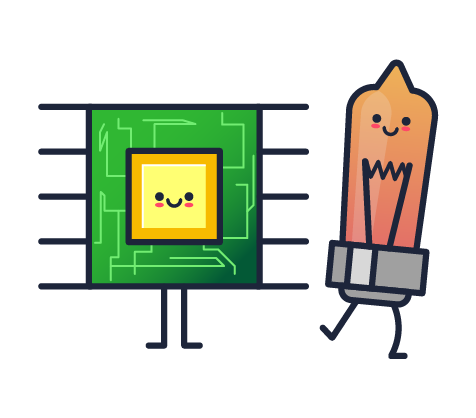
Recuerda leer las consideraciones de seguridad antes de empezar cualquier proyecto: (leer)
Antes de cargar un código para programar tu tarjeta Arduino, es necesario que instales las librerías para que éste funcione. Verifica que tienes instalado el programa IDE de Arduino en tu computador. Si no sabes cómo hacerlo, puedes revisar el tutorial de instalación en el siguiente link, que te va a enseñar a hacerlo, paso a paso.
Revisa que guardaste la librería de la pantalla bajo el nombre de “LiquidCrystal” y la del sensor bajo el nombre de “DHT”. Puedes encontrar ambas en el siguiente link . Si no sabes cómo instalar una librería, sigue el tutorial que podrás encontrar en este link .
Abre el IDE de Arduino e inicia un proyecto nuevo. Copia y pega el siguiente código:
#include <LiquidCrystal.h> #include <DHT.h> LiquidCrystal lcd(8, 9, 4, 5, 6, 7); int lcd_key = 0; int adc_key_in = 0; #define DHTPIN A2 #define DHTTYPE DHT11 #define btnRIGHT 0 #define btnUP 1 #define btnDOWN 2 #define btnLEFT 3 #define btnSELECT 4 #define btnNONE 5 DHT dht(DHTPIN, DHTTYPE); int read_LCD_buttons(); //para leer los botones void setup() { // put your setup code here, to run once: Serial.begin(9600); Serial.println("DHT11 test!"); dht.begin(); lcd.begin(16, 2); lcd.setCursor(0,0); } void loop() { // put your main code here, to run repeatedly: delay(2000); int h = (int) dht.readHumidity(); int t = (int) dht.readTemperature(); float hic = dht.computeHeatIndex(t, h, false); lcd.setCursor(0,0); lcd.print("Temp"); lcd.setCursor(6,0); lcd.print("%H"); lcd.setCursor(10,0); lcd.print("S.Temp"); if(isnan(h)||isnan(t)){ Serial.println("Failed to read from DHT sensor!"); return; } lcd.setCursor(0,1); lcd.print(t); lcd.setCursor(2,1); lcd.print((char)223); lcd.setCursor(3,1); lcd.print("C"); lcd.setCursor(6,1); lcd.print(h); lcd.setCursor(10,1); lcd.print(hic); lcd.setCursor(14,1); lcd.print((char)223); lcd.setCursor(15,1); lcd.print("C"); } int read_LCD_buttons() { adc_key_in = analogRead(0); // Leemos A0 // Mis botones dan: 0, 145, 329,507,743 // Y ahora los comparamos con un margen comodo if (adc_key_in > 900) return btnNONE; // Ningun boton pulsado if (adc_key_in < 50) return btnRIGHT; if (adc_key_in < 250) return btnUP; if (adc_key_in < 450) return btnDOWN; if (adc_key_in < 650) return btnLEFT; if (adc_key_in < 850) return btnSELECT; return btnNONE; // Por si todo falla }Copiar todo
Este código utiliza el pin A2 de la tarjeta Arduino para medir los datos enviados por el sensor de humedad y temperatura. Debido a las características del sensor, el código lee los datos cada 2 segundos y actualiza los valores que se encuentran en la pantalla LCD.
Compila el código y verifica que no haya errores de compilación. Si algún error aparece, asegúrate de haber copiado el código correctamente. Conecta tu tarjeta Arduino al computador con el cable USB. Sube el programa como se explica en el siguiente link.
Recuerda revisar en la consola del programa IDE de Arduino que no aparezcan errores. Asegúrate de esto antes de avanzar en el proyecto.
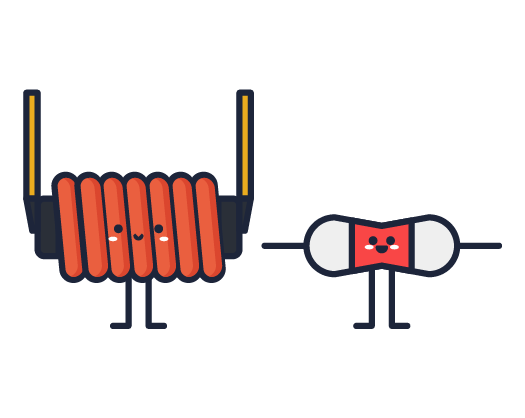
Desconecta la tarjeta Arduino del computador y ubica la pantalla LCD sobre la misma como se muestra en la siguiente imagen. Asegúrate de que los conectores USB de la tarjeta Arduino y los botones de la pantalla se encuentren a tu lado izquierdo cuando los conectas. Revisa que no haya ningún pin de la pantalla que no encaje en los pines de la tarjeta Arduino.

Utiliza los cables jumpers para conectar el sensor de temperatura y humedad a los pines de la pantalla LCD como se muestra en la siguiente imagen. Asegúrate de verificar que todo esté bien conectado. Ten en cuenta que los colores de los cables en la imagen son representativos. Puedes hacer las conexiones con los colores que desees. Los cables jumpers vienen unidos en grupos de 10, pero puede separarlos entre ellos para que la conexión sea más sencilla. No te asustes si te sobran cables jumpers, ya que algunas veces se incluyen repuestos.

Antes de seguir, revisa que las conexiones que hiciste correspondan a las siguientes:
Si ya verificaste que todo se encuentra en su lugar, es hora de probar que las conexiones funcionen correctamente.
Conecta el adaptador de 12V a tu tarjeta Arduino en el conector que se encuentra al lado del conector USB y conéctalo a un tomacorriente. Debes ver como la pantalla LCD se enciende y aparecen los valores de temperatura, humedad y sensación térmica de la habitación. Si todo funciona como debería, estás listo para pasar al siguiente paso.
Si tienes problemas haciendo que las conexiones de tu proyecto funcionen o la pantalla no muestra los valores de humedad y temperatura, consulta la siguiente sección de preguntas frecuentes para solucionar tu problema o contacta a nuestro soporte técnico con tu número de orden.

Si la pantalla LCD no se enciende, es posible que se encuentre mal conectada. Verifica que la pantalla está sobre la tarjeta Arduino en la forma correcta y que ningún pin de la pantalla está por fuera de los pines de la tarjeta Arduino. Si la pantalla sigue sin encender, es posible que la luz de la misma esté muy baja. En la parte superior izquierda de la pantalla puedes encontrar un tornillo como el que se muestra en la siguiente imagen:

Utiliza un destornillador para girar el tornillo. Verás como la luminosidad de la pantalla cambia. Adecúala para que puedas leer de manera clara los valores de humedad, temperatura y sensación térmica. Si tu pantalla sigue sin encender, es posible que se haya dañado. Contáctanos con tu número de orden para ayudarte a solucionar tu problema.
Si la pantalla LCD enciende con cuadrados de luz, significa que el nivel de luminosidad está muy alto y debes variarlo. Para hacerlo, ubica el tornillo que se encuentra en la esquina superior izquierda de la pantalla y se ve como el de la siguiente imagen:

Utiliza un destornillador para girar el tornillo. Verás como la luminosidad de la pantalla cambia. Adecúala para que puedas leer de manera clara los valores de humedad, temperatura y sensación térmica. Si tu pantalla sigue mostrando cuadrados blancos, es posible que haya un error en el código. Revisa que copiaste bien el código y vuelve a compilar y cargarlo a tu tarjeta Arduino. Si tu problema persiste, contáctanos con tu número de orden para ayudarte a solucionar tu problema.
Es posible que exista un error en las conexiones del sensor de humedad y temperatura a la tarjeta Arduino. Revisa bien que los 3 cables jumpers que conectan el sensor con la tarjeta se encuentren conectados de manera correcta. Si después de esto sigues teniendo inconvenientes, contacta a nuestro soporte técnico con tu número de orden y te ayudaremos a solucionar tu problema.
Asegúrate de que todo lo que se menciona en este paso funcione antes de seguir con el siguiente. Si tienes dudas o problemas, recuerda que puedes contactarnos en cualquier momento.
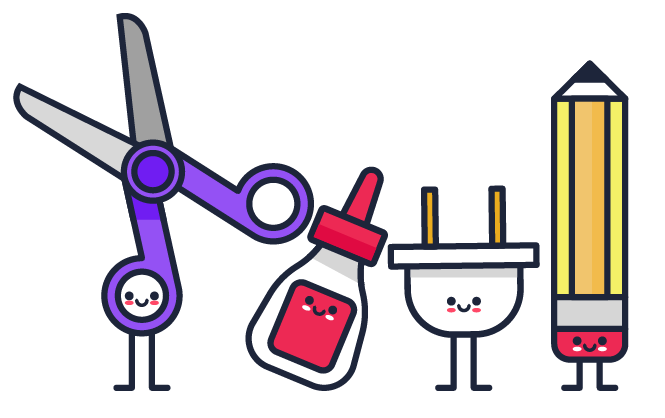
Ubica las piezas de madera MDF que vienen con tu kit de estación meteorológica, estas serán la carcasa de tu proyecto. Haremos el diseño de un cielo con globos aerostáticos que representan la forma habitual de obtener este tipo de información.
Comienza por pintar todas las piezas de color azul cielo como se muestra en la siguiente imagen con pinturas vinilo acrílico. Puedes crear este color mezclando pintura azul con pintura blanca. Empieza con pintura blanca y ve agregando pintura azul poco a poco hasta que obtengas el color que deseas. Te recomendamos utilizar al menos 2 capas de pintura para que todo quede cubierto.

Antes de que se seque la segunda capa, utiliza el pincel para hacer un degradé en el azul de forma que la parte superior de tu caja quede un poco más oscura que la zona inferior. Para esto, pon muy poca pintura azul en el pincel y da unos golpes rápidos a las zonas que quedarán hacia la parte superior de tu caja. Haz lo mismo con pintura blanca en las zonas que quedarán hacia la parte inferior. Al terminar, las piezas de tu caja deberán verse como se muestra en la siguiente imagen.

Decora las piezas de tu caja con figuras que asemejen un cielo. Pinta un par de globos y nubes alrededor del espacio que tienes. Espera a que todo se seque antes de pintar algo encima para evitar que dañes tus diseños.
Una vez hayas terminado de decorar tu caja y todo se encuentre seco, puedes ubicar los elementos. Utiliza los agujeros de la cara frontal para ubicar la pantalla conectada a la tarjeta Arduino y el sensor de humedad. Haz un poco de presión para que las piezas encajen y no se salgan de la caja. Después de poner las piezas tu estación debería verse de la siguiente forma:

Verifica que las conexiones estén aún bien y que no haya ningún cable desconectado. Puedes utilizar un poco de cinta para organizar los cables de forma que no se enreden entre ellos.
Para armar tu estación meteorológica, debes unir las piezas haciendo uso de colbón. Para esto, aplica un poco de colbón en las pestañas de las piezas que quieres unir como se muestra en la siguiente imagen. Ten en cuenta que la pieza con el agujero para el adaptador de 12V debe quedar a la izquierda de tu cara frontal.

Comienza por poner las paredes de tu caja que son adyacentes a la tapa en la que se encuentra la pantalla. Aplica colbón en ambas piezas y déjalas secar por 3 minutos. Une las piezas y aplica un poco de presión por 2 minutos. Deja secar las piezas para que queden bien unidas antes de pegar una pieza adicional. Después de poner todas las paredes, tendrás algo similar a lo que se muestra en la siguiente imagen:

Antes de cerrar tu caja, conecta el adaptador de 12V a un tomacorriente y verifica que tu estación funcione correctamente. Si todo está en orden, puedes utilizar la última pieza para cerrar tu estación meteorológica. Coloca tu estación en el lugar que desees y ¡monitorea el clima sin salir de casa!

Disfruta tu nueva lámpara moderna.
